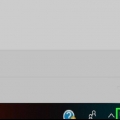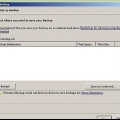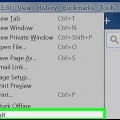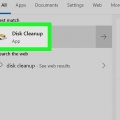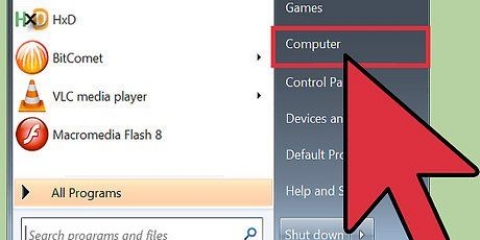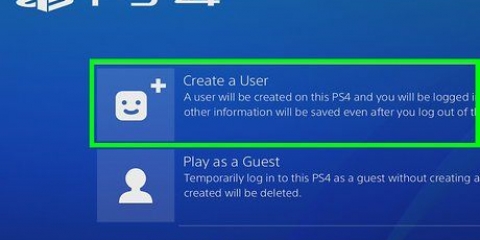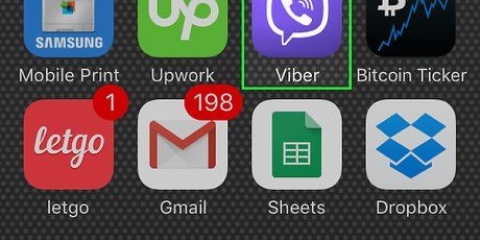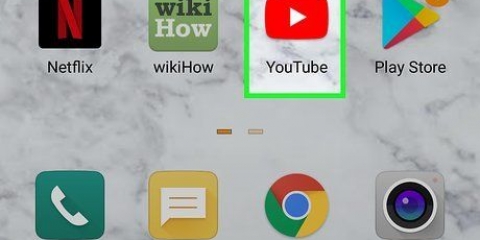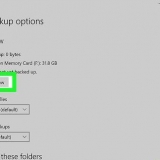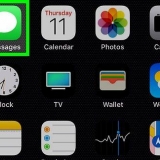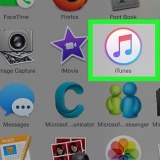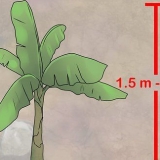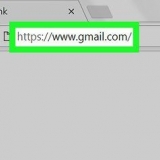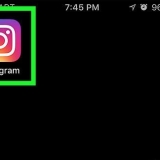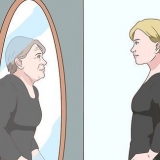Markera denna text med musen: C:ProgramDataMicrosoftUser Account Pictures. Tryck Ctrl+C för att kopiera den till ditt urklipp. I adressfältet högst upp i fönstret Öppna klickar du med musen på slutet av den aktuella sökvägen. Detta understryker informationen som redan finns i den rutan. Tryck Ctrl+V för att klistra in den kopierade sökvägen. Tryck ↵ Gå in.












Ta bort en profilbild i windows 10
När du väljer din profilbild i Windows 10 visas den på inloggningsskärmen, i Start-menyn och flera andra ställen i Windows. Om du inte vill ha en profilbild alls, måste du ersätta den med något annat, som standardprofilikonen (en silhuett av en person). När du har bytt ut fotot kan du ta bort dina gamla profilbilder. Denna handledning visar hur du ändrar profilbilden i Windows 10 tillbaka till standardprofilikonen och tar bort dina gamla profilbilder.
Steg
Metod 1 av 2: Återgå till standardprofilbilden

1. Klicka på Start
. Denna knapp finns vanligtvis längst ner till vänster på skärmen. 
2. Klicka på din profilikon. Det ska se ut som ditt nuvarande användarfoto, och det är i det övre vänstra hörnet av Start-menyn.

3. Klicka på Ändra kontoinställningar.

4. Klicka påSök bild. Det finns under rubriken "Skapa din bild". Du kommer att se dialogrutan `Öppna`.

5. Gå till C:ProgramDataMicrosoftUser Account Pictures. Här hittar du standardanvändarikonerna. Här är ett snabbt sätt att göra detta:

6. Väljanvändare.jpg och klicka på Välj bild. Alla filer som heter "användare" borde vara bra. Detta kommer att ersätta din profilbild med standardprofilen.
Ditt gamla foto kommer fortfarande att visas i dina kontoinställningar. Om du vill ta bort den helt från datorn, fortsätt med den här metoden.

7. Tryck⊞ vinna+E för att öppna filutforskaren. Nu använder du filutforskaren för att radera ditt gamla foto från datorn.

8. klistra %appdata%MicrosoftWindowsAccountPictures i adressfältet. Du gör detta precis som du gjorde när du navigerade till mappen Användarkontobilder i fönstret Öppna.

9. Tryck↵ Gå in. Nu kan du se alla dina användarkontobilder.

10. Välj de bilder du vill radera. Om du vill välja flera foton håller du ned Ctrl nedtryckt medan du klickar.

11. Tryckdel på ditt tangentbord. De valda fotona har nu tagits bort från ditt konto.
Om du loggar in på Windows med ditt Microsoft-konto kan du fortfarande se din gamla profilbild på vissa platser (till exempel när du loggar in på andra Windows 10-datorer). För att lära dig hur du tar bort den, se metoden "Ta bort en profilbild från ett Microsoft-konto".
Metod 2 av 2: Ta bort en profilbild från ett Microsoft-konto

1. Öppna dina Windows-inställningar . Du hittar den här appen längst ner på Start-menyn.
- Om din Windows 10-inloggning är ansluten till ditt Microsoft-konto och du inte vill att din gamla profilbild ska visas någonstans, använd den här metoden för att ta bort bilden från ditt Microsoft-konto.

2. Klicka påKonton. Det är ikonen som ser ut som en persons siluett.

3. Klicka påHantera mitt Microsoft-konto. Det finns under din nuvarande profilbild.

4. Logga in på ditt Microsoft-konto. Om du inte redan är inloggad på ditt konto kommer du att bli ombedd att göra det nu. Använd samma användarnamn och lösenord som du använder för att logga in på Windows.

5. Klicka på din profilbild. Det finns längst upp till vänster på sidan. En större version av ditt foto visas.

6. Klicka påavlägsna. Det finns i det nedre högra hörnet på sidan. Ett bekräftelsemeddelande visas längst ned.

7. Klicka påJa för att bekräfta detta. Fotot är inte längre kopplat till ditt konto.
"Ta bort en profilbild i windows 10"
Оцените, пожалуйста статью